涉足3D打印行业将近10年,但我仍然是一个新手,学无止境。
故事是这样的,纵维立方上个月发布了全新升级版的Photon Mono 2,这是一款性价比高、功能出众、适合零基础新手玩家的光固化3D打印机。他们听说资源库有一个专业的测评团队,之前多次测试过3D打印材料,测评报告很专业,于是联系资源库做一次机器测评。原本的计划是这样的:收到机器后,由一位经验丰富的工程师进行打印测试,完成撰写测评报告。然而,剧情发生了反转。这次,我们没有选择让测评师按照“老规矩”撰写一篇正式的测评报告,而是我自己以一个纯新手的身份来体验这款机器。作为零基础玩家,我无法完成测评报告,也没有这个能力。于是换个角度,把测评报告变成一份体验指南,或许能为真正刚接触光固化3D打印的新手提供帮助。
整个事情的背景交代清楚了,接下来,让我们一起看看这台Photon Mono 2。
01 机器开箱
先上一张完整拆箱后的照片,包括一台Photon Mono 2,打印平台*1,料盒*1,安装说明书*1,调平专用纸*1,防刮花膜套件*1,防护用品,漏斗*5,扳手套件,U盘*1,电源适配器。此外,还赠送了一瓶树脂。
Photon Mono 2
技术规格:
所属技术:LCD屏幕光固化成型技术
LCD屏幕规格:6.6寸 4K
光源技术:矩阵光源
额定功率:45W
切片软件:Anycubic Photon workshop
连接方式:U盘
XY分辨率:4096*2560
Z轴精确度:0.01mm
层厚度:0.01~0.15mm
打印速度:Max50mm/h
尺寸规格:
机器尺寸:222mm(长)x227mm(宽)x383mm(高)
打印体积:132mm(长)x80mm(宽)x165mm(高)
机器重量:4.25kg
这台机器重量仅4kg,拿在手上并不会感觉很重。第一眼看到它,很惊讶LCD光固化3D打印机原来是这样的,无需XY轴,也没有加热喷头,相比于FDM 3D打印机简单很多。机身外壳采用开模注塑,主板、光源和电机等都隐藏在机箱内,整体设计非常简洁。
第一次使用时,完全按照厂家提供的使用说明书进行操作。先花了十分钟大致了解了打印平台、防刮花膜、料盒和离型膜等组件,然后将桌子清空,准备开始下一步操作。
02 打印准备
在进行真正的打印之前,需要完成一些准备工作,例如调平设备、进行LCD测试、安装配件等。对于新手而言,应该仔细查看说明书,按照其中的步骤进行操作,不要过于自信。建议厂家在说明书中印上配套的操作示范视频二维码,这样可以减少用户出错的概率,同时节省打印准备的时间。
2.1 设备调平
首先,将电源适配器插入机器背面,按下开机键,机器屏幕被点亮。
默认是英文,点击切换成中文,画面上显示出“打印”、“系统”、“工具”。现在要做的第一步是进行机器的调平,所有的操作都可以在“工具”菜单中完成。
可以依次点击“工具”-“移动Z轴”-“10mm”,然后点击10次“向上箭头”,这将使机器的Z轴向上抬升100mm。这样做的目的是为接下来贴防刮花膜和安装打印平台留出足够的空间。需要注意的是,这里的点击次数并非固定值,多或少一次都不会影响接下来的操作。
注:如果一直点击向上箭头,Z轴固定架不会一直上升。实际上,机器的固件设置了上升范围的限制,一旦超出限制,机器会提示并停止上升。
接下来,把料盒本身的保护膜撕掉,然后贴上厂家提供的防刮花膜,使用赠送的贴膜工具进行贴膜。操作方式与贴手机膜相似,需要先清洁屏幕,然后逐步贴膜,注意动作要缓慢,确保膜表面没有气泡即可。
然后,将打印平台安装在固定架上。首先使用内六角扳手将平台上方的4颗螺丝拧松,这是非常重要的一步,如果忽略这一步可能会导致后面机器调平时严重受损。接着将打印平台放在固定架上,并用旋钮拧紧。在固化屏幕上放置赠送的专用调平纸,点击屏幕上的“HOME”键归零。此时,机器打印平台会自动向下降低,直到触碰到底部的限位开关自动停止。这时候,调平纸是可以来回拉动的,用手按压平台上方,拧紧平台上的4颗螺丝。
接着,再次拉动调平纸,如果依然可以移动,就点击屏幕上的“0.1mm”按钮,然后点击“向下箭头”进行微调,直到纸张难以移动为止。这时,点击“Z=0”将当前位置设置为0点。注:机器调平是打印准备的关键步骤,需要耐心操作。通常情况下,一次调平后就不需要再进行多次调平。
2.2 LCD测试
这个步骤比较简单,只需要点击屏幕上的“曝光检测”按钮,然后依次点击左侧、中间和右侧三个区域,即可检测光源是否正常。左侧为周边区域,中间为中央区域,右侧为全部区域。
注:曝光测试时间按默认即可。
2.3 安装料盒
在测试打印前的最后一步,将料盒放在固化屏上,可以很方便地通过定位孔完成安装,然后拧紧旁边的旋钮即可。
03 打印测试
一切准备就绪,现在终于可以打印了。但是,在此之前一定需要佩戴好口罩、手套,这是为了保证自己的安全。树脂有毒,不能直接接触皮肤,此外它还有一定的气味,吸入对人体也是有害的。因此,如果条件允许,可以选择通风或带有排风装置的场所进行打印,至少需要打开门窗。
随机赠送的是一瓶透明绿色高韧性树脂(1KG)。后面经过了解发现,树脂还有类ABS树脂、植物基树脂、刚性树脂和水洗树脂。先不管什么树脂,只要能打印出来,对我来说就算是成功了。
把树脂倒入料盒中时,要注意不能超过料盒的最大刻度线,否则当打印平台下沉时,树脂可能会溢出。接下来,盖上蓝色透明的保护罩,它不仅可以阻挡一部分紫外线,还能大大减少树脂气味的扩散。
接下来,将U盘插入机器右侧的端口,然后在屏幕上点击“打印”按钮。默认情况下,将看到两个文件,“TEST”和“R_E_R_F”。选择“TEST”测试文件,然后点击右侧中间的“开始”按钮,机器将开始工作。第一次,还是有点担心,怕万一失败,不知道如何处理。
结果是一切顺利,4个小时后,带有Anycubic logo的镂空方形摆件出现在眼前。迫不及待地把它拿出来,效果超出了我的预期。用铲刀把它取下来,还是花了一些时间,模型似乎粘的很牢固,新手应该小心谨慎,不要刮花了平台,甚至是弄伤了自己。
此外,模型表面还有部分残留的树脂液体,这让我有点不知所措。经过向客服咨询,我才了解到需要购买工业或医用酒精来对模型进行清洗。于是,我放下模型,前往附近的五金店购买了酒精,并将其倒在模型上进行清洗,然后等待其自然晾干。
另外还有一个小插曲,当我的模型打印完成后,屏幕上弹出了一个“残渣清理”的选项。我错误地认为这是必选项,所以点击了“确定”按钮。结果,机器的光源继续照射树脂,导致我后来尝试再次打印测试模型时失败了,打印平台上什么都没有。
这是因为选择“残渣清理”后,已经在树脂中形成了一块厚度较大的长方体,它会阻挡后续打印中LED光线的投射。我后来向客服咨询后才知道,一般情况下只有在模型打印失败并掉落在树脂中时,才需要使用这个功能。
这也是我进行多次打印中唯一失败的一次。接下来,我又尝试打印了另外一个“R_E_R_F”模型,结果同样是一次成功。
04 切片打印
前面是通过厂家提供的预先切片好的模型进行测试,现在自己安装软件,寻找其他模型进行打印,以便观察效果。我在U盘中找到了官方的Anycubic Photon Workshop软件,并顺利完成了安装。注:正是通过它把模型转换成机器可以识别的代码。
打开软件后,会有一个用户提示向导,介绍软件的功能。然后,点击“机器”选项,选择所使用的机型,也就是Anycubic Photon Mono 2,完成机器的设置。
开始进行下一步测试,我选择了经典的3DBenchy和鸟笼模型进行打印,使用软件默认的参数。一开始打印,选择的2个模型都无需添加支撑,一切从简以确保最终的打印成功。最终,Photon Mono 2没有让我失望,依然是成功打印。
测试告一段落,目前尚未尝试调整软件参数以获得更佳的打印效果或选择更复杂的模型进行测试,但对于一个新手来说,成功率接近100%(除了误操作的残渣清理那次)。此外,软件还具有许多强大的功能需要测试,如纵维云的远程打印。
05 最后总结
由于时间问题,目前对机器的测试还不够充分,但我相信以后还会有更多的机会测试它。等我积累了更多经验后,再拿出来和大家分享。由于Photon Mono 2是我第一台使用的LCD 光固化3D打印机,所以没有办法拿它和其他机器做对比,也不能确定哪一台机器更好或更差。
根据我个人的经验来看,之前使用过FDM 3D打印机,因此会觉得光固化的后处理会更加麻烦。除了文章中提到的需要使用酒精清洗已完成的模型外,事实上最好还需要购买一台清洗机,并且还需要购买一台固化机,对模型进行二次固化,以防止其变形。
但不得不说,通过Photon Mono 2打印模型的成功率和光滑度都比FDM效果要好,比如文中测试的方形镂空摆件,如果通过FDM 3D打印机打印将会面临很大的挑战,因为它需要不断地送丝和回抽,最终模型精度会很差,甚至打印失败。
在3D打印行业摸爬滚打快10年后,我第一次拥有了自己的光固化3D打印机。非常感谢纵维立方给的机会,但这次没有测评,只有体验。
|
|




















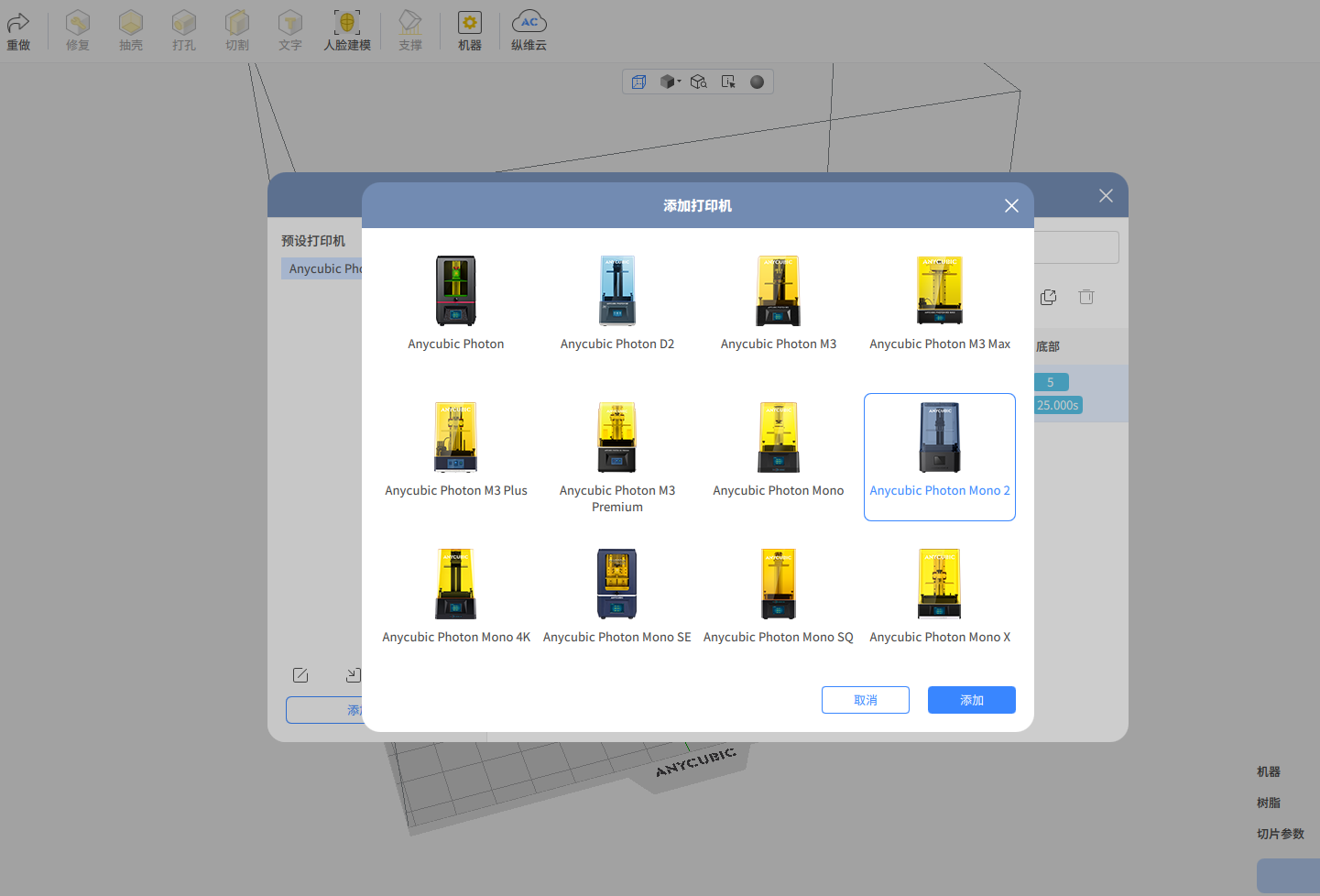
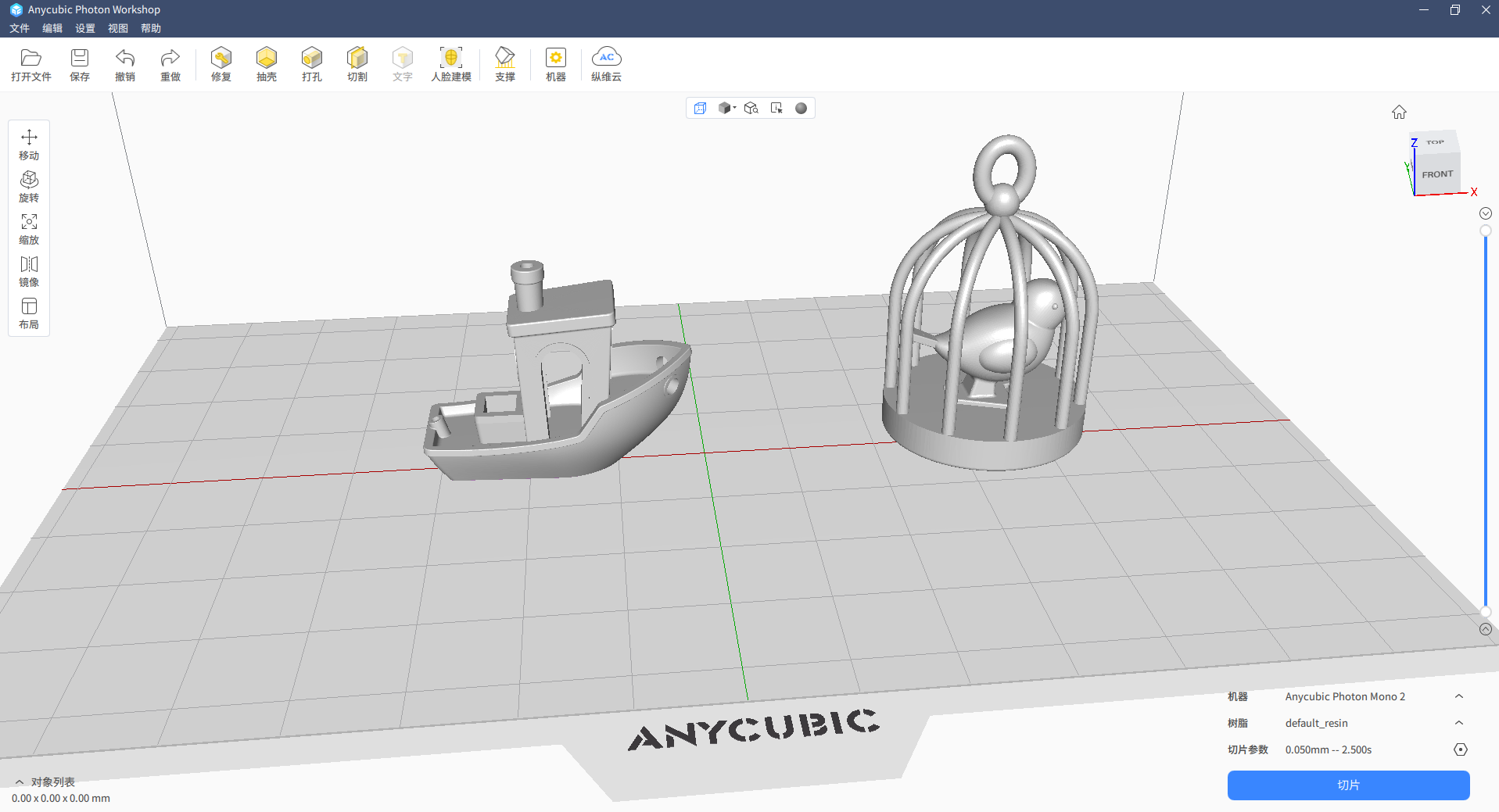

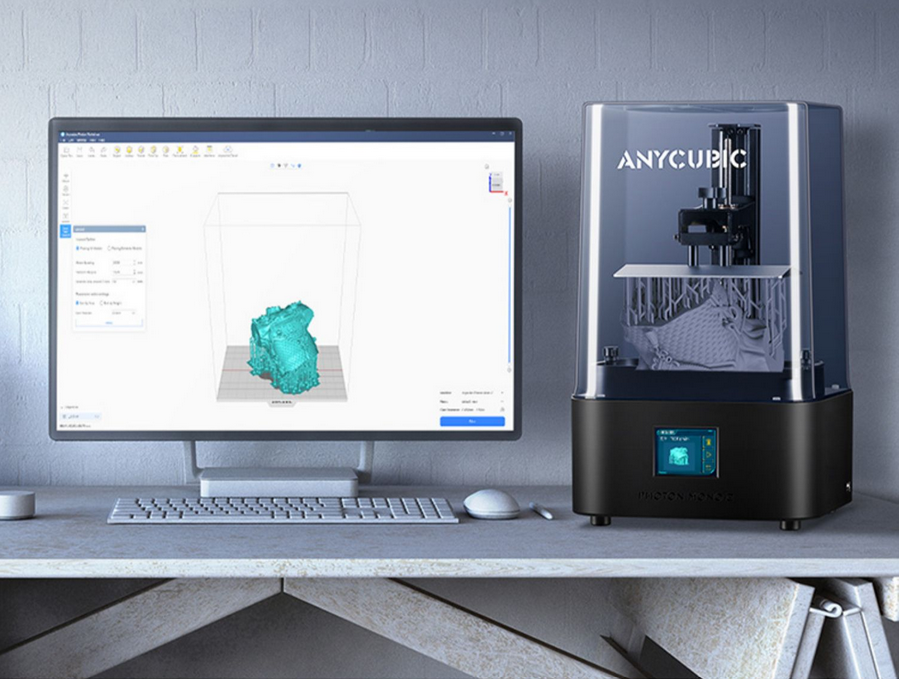















全部评论1
你可能喜欢
人工智能与3D打印技术结合,实现小型核反应
最新《Nature》:动态界面3D打印
石墨烯增强混凝土能否推动可持续建筑? UVA
杜克大学:新型无溶剂3D打印材料,可用于医
推荐课程
神奇的3D打印
SLA3D打印工艺全套培训课程 - 软件篇
3D打印月球灯视频教程 包括完整贴图建模流
【原创发布】Cura软件修改二次开发定制视频